Activa el modo nocturno en Windows 10 para cuidar tu vista [FOTOS]
Te compartimos dos opciones para que cambies el color de tu pantalla de Windows 10 a 'modo oscuro', en una de ellas puedes programar el horario que deseas para la opción.
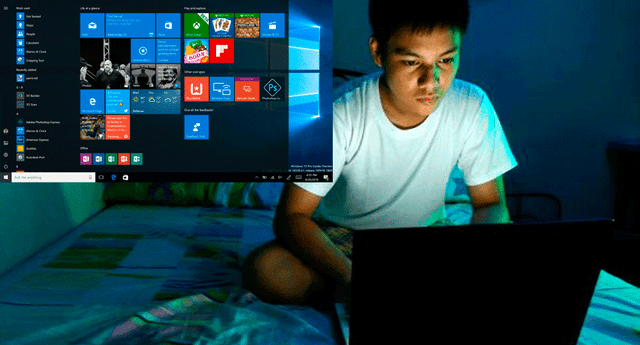
Recuerda que la luz de la pantalla puede dañar tu vista.
Muchos estudios han revelado que la luz azulada de las pantallas de los aparatos electrónicos como celulares, televisiones y monitores de PC, provocan la pérdida de sueño y el deterioro progresivo de la visión; y este problema se agrava si se utilizan de noche y con las luces del ambiento apagados.
NO DEJES DE VER: BTS es imagen oficial a nivel mundial de una prestigiosa empresa tecnológica [VIDEO]
Para que uses tranquilamente la computadora sin dañarte la vista, puedes activar la opción "modo oscuro" en la pantalla, esta vez te enseñamos cómo hacerlo para Windows 10.
Incluso algunos celulares tiene la opción "descanso visual", pero la única forma de activarlo en pantalla de Windows es ir a 'Configuración' , luego a 'personalización', ir a la opción 'colores' y selecciona un modo de aplicación predeterminado. Ahí puedes escoger la opción "oscuro".
Este cambio permite cambiar el fondo de las ventanas a color negro y automáticamente también cambia el color de texto a blanco. Ojo, ese modo se quedará así hasta que manualmente lo desactives.
TE PUEDE INTERESAR: Así de fácil puedes extraer el texto resaltado de tu tarea a tu Android [FOTOS]
Pero si quieres que la opción oscura se establezca solo en las noches, sigue estos pasos:
1. Escribe en el buscador de Windows "Programas de tareas", presiona Enter.
2. Luego se abrirá una ventana, ve a menú e ingresa a 'Acción'. Selecciona 'Crear tarea básica' y habilita la opción 'modo oscuro' o cualquier otro nombre similar. Haz clic en 'siguiente'.
3. Cambia la hora para que la opción se active y pulsa 'Iniciar programa', luego sobre 'siguiente'.
4. En Programa/Scrip escribe "Reg", luego en, 'Agregar argumentos y pega este texto:
Add HKCU\SOFTWARE\Microsoft\Windows\CurrentVersion\Themes\Personalize /v AppsUseLightTheme /t REG_DWORD /d 0 /f
5. Termina la programación haciendo clic sobre 'finalizar'.

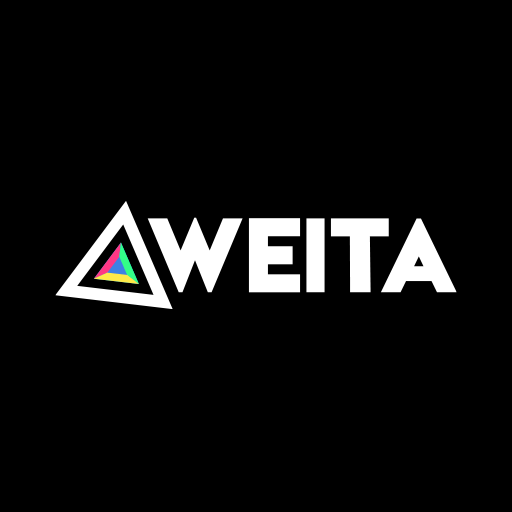

![[ESPN] Partido los Pumas vs Irlanda EN VIVO GRATIS: a qué hora juegan, dónde ver y formaciones del test match de rugby](https://imgmedia.larepublica.pe/310x163/larepublica/original/2024/11/14/6736a7531979242d67012821.jpg)